Mình đang tạo một bảng excel gồm list (màu vàng) là các từ anh văn đã học, dùng để ôn lại. Mình sử dụng hàm Randbetween để pick ra một từ sau đó viết lại từ đó (màu xanh) và dịch nghĩa. Yêu cầu đặt ra là khi chạy hàm Randbetween thì nó sẽ dựa trên từ mình vừa viết mà chạy ra các giá trị còn lại để không bị trùng với các giá trị trong list màu vàng. Xin các anh chị hướng dẫn giúp đỡ mình phần công thức không biết phải chạy như thế nào vì mình không biết VBA. Xin cám ơn.
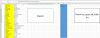
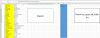
You are using an out of date browser. It may not display this or other websites correctly.
You should upgrade or use an alternative browser.
You should upgrade or use an alternative browser.
Xin hướng dẫn Random kết quả không bị trùng (1 người xem)
- Thread starter Minwon
- Ngày gửi
Người dùng đang xem chủ đề này
Đang trực tuyến: 1 (Thành viên: 0, Khách: 1)
xuongrongdat
Có bao giờ bạn tự hỏi "Tôi là ai?"
Mấy từ tiếng Anh bạn học hay quá nè, gửi cái file cho mình học chung với, hi.Mình đang tạo một bảng excel gồm list (màu vàng) là các từ anh văn đã học, dùng để ôn lại. Mình sử dụng hàm Randbetween để pick ra một từ sau đó viết lại từ đó (màu xanh) và dịch nghĩa. Yêu cầu đặt ra là khi chạy hàm Randbetween thì nó sẽ dựa trên từ mình vừa viết mà chạy ra các giá trị còn lại để không bị trùng với các giá trị trong list màu vàng. Xin các anh chị hướng dẫn giúp đỡ mình phần công thức không biết phải chạy như thế nào vì mình không biết VBA. Xin cám ơn.
View attachment 240283View attachment 240283
Nói chứ bạn gửi file lên mình thử làm xem !
ps: bạn thức khuya quá đó.
- Tham gia
- 2/8/10
- Bài viết
- 5,225
- Được thích
- 9,026
- Giới tính
- Nam
Bạn dùng 1 cột phụ đặt hàm RAND(), sau đó dò tìm giá trị INDEX hoặc VLOOKUP tìm giá trị nhỏ nhất tăng dần (SMALL) dựa theo cột phụ này. Có thể xảy ra trùng như tỷ lệ rất thấp, vì RAND() tạo ra 1 số có 15 chữ số lận.Mình đang tạo một bảng excel gồm list (màu vàng) là các từ anh văn đã học, dùng để ôn lại. Mình sử dụng hàm Randbetween để pick ra một từ sau đó viết lại từ đó (màu xanh) và dịch nghĩa. Yêu cầu đặt ra là khi chạy hàm Randbetween thì nó sẽ dựa trên từ mình vừa viết mà chạy ra các giá trị còn lại để không bị trùng với các giá trị trong list màu vàng. Xin các anh chị hướng dẫn giúp đỡ mình phần công thức không biết phải chạy như thế nào vì mình không biết VBA. Xin cám ơn.
View attachment 240283View attachment 240283
huuthang_bd
Chuyên gia GPE

Công thức mảng:
Để dùng công mảng, nhập xong nhấn Ctrl + Shift + Enter.
Mã:
=INDEX(B1:B1000,SMALL(IF((COUNTIF(N1:N100,B1:B1000)=0)*LEN(B1:B1000),ROW(B1:B1000),""),RANDBETWEEN(1,COUNTA(B1:B1000)-COUNTA(N1:N100))))bomberman211
***
- Tham gia
- 23/12/15
- Bài viết
- 351
- Được thích
- 271
- Giới tính
- Nam
Quá hợp lí rồi, giá trị nhỏ nhất tăng dần có thể dùng hàm Counta cột màu xanh, mỗi lần bạn ghi lại 1 từ mới vào cột xanh thì một từ mới khác sẽ xuất hiện ở ô E5.Bạn dùng 1 cột phụ đặt hàm RAND(), sau đó dò tìm giá trị INDEX hoặc VLOOKUP tìm giá trị nhỏ nhất tăng dần (SMALL) dựa theo cột phụ này. Có thể xảy ra trùng như tỷ lệ rất thấp, vì RAND() tạo ra 1 số có 15 chữ số lận.
bebo021999
Thành viên gạo cội




- Tham gia
- 26/1/11
- Bài viết
- 6,042
- Được thích
- 8,814
- Giới tính
- Nam
- Nghề nghiệp
- GPE
Tìm không trùng thì dễ rồi, vấn đề là không dùng VBA thì không tạo được danh sách các từ đã dùng tại vùng màu xanhBạn dùng 1 cột phụ đặt hàm RAND(), sau đó dò tìm giá trị INDEX hoặc VLOOKUP tìm giá trị nhỏ nhất tăng dần (SMALL) dựa theo cột phụ này. Có thể xảy ra trùng như tỷ lệ rất thấp, vì RAND() tạo ra 1 số có 15 chữ số lận.
Cám ơn bạn, nhờ các anh chị ở đây mình làm được rồi. Còn mấy từ này mình cứ gặp từ nào lạ thì ghi lại để ôn thôi, mình học kế toán nên các từ sử dụng liên quan đến kinh tế.Mấy từ tiếng Anh bạn học hay quá nè, gửi cái file cho mình học chung với, hi.
Nói chứ bạn gửi file lên mình thử làm xem !
ps: bạn thức khuya quá đó.
Mình hay bị mất ngủ thôi. Cám ơn bạn
Bài đã được tự động gộp:
Bạn dùng 1 cột phụ đặt hàm RAND(), sau đó dò tìm giá trị INDEX hoặc VLOOKUP tìm giá trị nhỏ nhất tăng dần (SMALL) dựa theo cột phụ này. Có thể xảy ra trùng như tỷ lệ rất thấp, vì RAND() tạo ra 1 số có 15 chữ số lận.
Quá hợp lí rồi, giá trị nhỏ nhất tăng dần có thể dùng hàm Counta cột màu xanh, mỗi lần bạn ghi lại 1 từ mới vào cột xanh thì một từ mới khác sẽ xuất hiện ở ô E5.
Tìm không trùng thì dễ rồi, vấn đề là không dùng VBA thì không tạo được danh sách các từ đã dùng tại vùng màu xanh
Cám ơn tất cả các anh chị đã quan tâm và giúp đỡ vấn đề của mình. Đặc biệt cám ơn anh Huuthang_bd đã dành thời gian giải đáp, công thức anh hướng dẫn đã hoàn thành theo yêu cầu. Chúc các anh chị nhiều sức khoẻ và thành công trong công việc.Công thức mảng:
Để dùng công mảng, nhập xong nhấn Ctrl + Shift + Enter.Mã:=INDEX(B1:B1000,SMALL(IF((COUNTIF(N1:N100,B1:B1000)=0)*LEN(B1:B1000),ROW(B1:B1000),""),RANDBETWEEN(1,COUNTA(B1:B1000)-COUNTA(N1:N100))))
Chỉnh sửa lần cuối bởi điều hành viên:
xuongrongdat
Có bao giờ bạn tự hỏi "Tôi là ai?"
File nào bạn ơi?Bạn tải file này về, thêm dữ liệu trong sheet Data, rồi nhấp vào nút ANH-VIỆT để học
Bài viết mới nhất
- Trả lời
- 7
- Đọc
- 111
- Trả lời
- 15
- Đọc
- 385
- Trả lời
- 8
- Đọc
- 328
- Question
- Trả lời
- 582
- Đọc
- 84K
- Trả lời
- 1
- Đọc
- 70
- Trả lời
- 1
- Đọc
- 104
Cùng xây dựng file Gia Phả
(5 người xem)
- Trả lời
- 51
- Đọc
- 21K
- Trả lời
- 0
- Đọc
- 1K
hướng dẫn xóa dòng, cột file excel
(1 người xem)
- Trả lời
- 1
- Đọc
- 101
- Trả lời
- 20
- Đọc
- 616
- Trả lời
- 2
- Đọc
- 282
Tính định mức sản phẩm
(2 người xem)
- Trả lời
- 11
- Đọc
- 978
- Trả lời
- 18
- Đọc
- 7K
- Trả lời
- 0
- Đọc
- 84
- Trả lời
- 17
- Đọc
- 491
Lỗi hàm VBA phải add-in sau mỗi lần mở file
(1 người xem)
- Trả lời
- 7
- Đọc
- 283
Sai lệch vùng dữ liệu khi tạo Name Range bằng VBA
(1 người xem)
- Trả lời
- 5
- Đọc
- 210
Tìm giá trị tồn kho đầu ngày
(1 người xem)
- Trả lời
- 3
- Đọc
- 207
- Trả lời
- 3
- Đọc
- 166
Thành viên có số lượng bài viết cao nhất tháng
- Maika8008 42
- thanthanhan 23
- ongke0711 22
- dungpham01 20
- ptm0412 18
- Phan Thế Hiệp 17
- eagle12 16
- nguyenanhtruong2409 16
- HUONGHCKT 12
- vic_it 11
- pycckuu410 11
- nhhnam 10
- dieppk.nb92 10
- Vũ Hải Sơn 9
- HeSanbi 9
- Gà Con yêu VBA 9
- le_vis 8
- bsbnhh 7
- duongnhuxuyen 7
- kaoehtkid 7
Thành viên có điểm tương tác cao nhất tháng
- Phan Thế Hiệp 87
- Maika8008 35
- thanthanhan 20
- ptm0412 20
- ongke0711 20
- HeSanbi 17
- dungpham01 11
- SA_DQ 9
- HUONGHCKT 9
- eagle12 9
- Cúc Hr 8
- dieppk.nb92 6
- pycckuu410 6
- Mr.hieudoanxd 5
- befaint 5
- Hoàng Tuấn 868 4
- Phuocam 4
- nguyenanhtruong2409 4
- Gà Con yêu VBA 3
- nhhnam 2



